Probeer de browsercache te wissen of over te schakelen naar een nieuwe browser
- Yahoo Mail-gebruikers hebben gemeld dat ze geen e-mail op hun accounts ontvangen.
- Dit kan komen door een gebrek aan opslagruimte in uw Yahoo Mail-account.
- Dit kan ook zijn omdat de Yahoo Mail-servers mogelijk in onderhoud zijn.

- Beheer AL uw e-mails in één enkele inbox
- Makkelijk te integreren populaire apps (Facebook, Todoist, LinkedIn, Dropbox, etc.)
- Toegang tot al uw contacten vanuit één omgeving
- Weg met fouten en verloren e-mailgegevens
E-mail gemakkelijk en mooi gemaakt
Hoewel iedereen is overgestapt op Gmail, zijn er velen die nog steeds Yahoo Mail gebruiken. Veel van onze lezers hebben echter gemeld dat Yahoo Mail geen e-mails ontvangt.
Er kunnen verschillende redenen zijn voor dit probleem, die we in deze handleiding zullen bespreken, samen met effectieve oplossingen om het probleem op te lossen. Laten we er even doorheen komen.
Waarom ontvang ik geen e-mails in mijn Yahoo Mail?
We hebben internet en verschillende forums opgegraven en een lijst met redenen afgeleid die ervoor zorgen dat Yahoo Mail geen e-mails ontvangt.
- Serverprobleem: De kans is groot Yahoo-servers zijn uitgevallen of onder onderhoud, daarom ontvangt u geen e-mails in uw Yahoo Mail.
- Fouten bij het instellen van accounts: Misschien heb je per ongeluk de accountinstellingen aangepast ten onrechte en daarom ontvangt u geen e-mails.
- Controleer de blokkeerlijst: Per ongeluk heeft u de e-mail-ID van de afzender aan de blokkeerlijst toegevoegd, zodat u de e-mail van hen niet in uw inbox ontvangt.
- Uw browsercache is conflicterend: Corrupte browsercache kan er vaak voor zorgen dat de browser zich misdraagt en niet goed werkt.
- De Yahoo Mail-app is niet bijgewerkt: Een onderliggende bug kan het probleem met de app veroorzaken.
Laten we nu kijken naar de geavanceerde oplossingen die u zullen helpen bij het oplossen van het probleem dat Yahoo Mail geen e-mails ontvangt.
Wat kan ik doen als Yahoo Mail geen e-mails ontvangt?
Voordat u de geavanceerde oplossingen toepast, raden we u aan het probleem op te lossen met behulp van de onderstaande snelle oplossingen.
- Controleer of de Yahoo-servers down zijn of niet. Zo ja, dan kunt u alleen maar wachten tot de servers omhoog gaan en of hiermee het probleem is opgelost.
- Wijzig de browser en controleer of het probleem wordt opgelost door een andere browser te gebruiken.
- Probeer de Yahoo Mail-app opnieuw op te starten en meld u vervolgens aan met uw account om het probleem op te lossen.
- Meld u af en log opnieuw in op uw Yahoo-account en controleer of dit het probleem oplost.
- Als u de Yahoo Mail-app gebruikt, probeer deze dan opnieuw te installeren.
Laten we nu de geavanceerde oplossingen toepassen en controleren of dit het probleem oplost of niet.
1. Controleer de blokkeerlijst
- Open Yahoo Mail in een browser en log in op uw account.
- Klik op de Instellingen pictogram en selecteer Meer instellingen.

- Klik op Veiligheid en privacy.
- Controleer of het e-mailadres van de afzender daar wordt vermeld. Zo ja, selecteer het dan en druk op de Verwijderen knop.
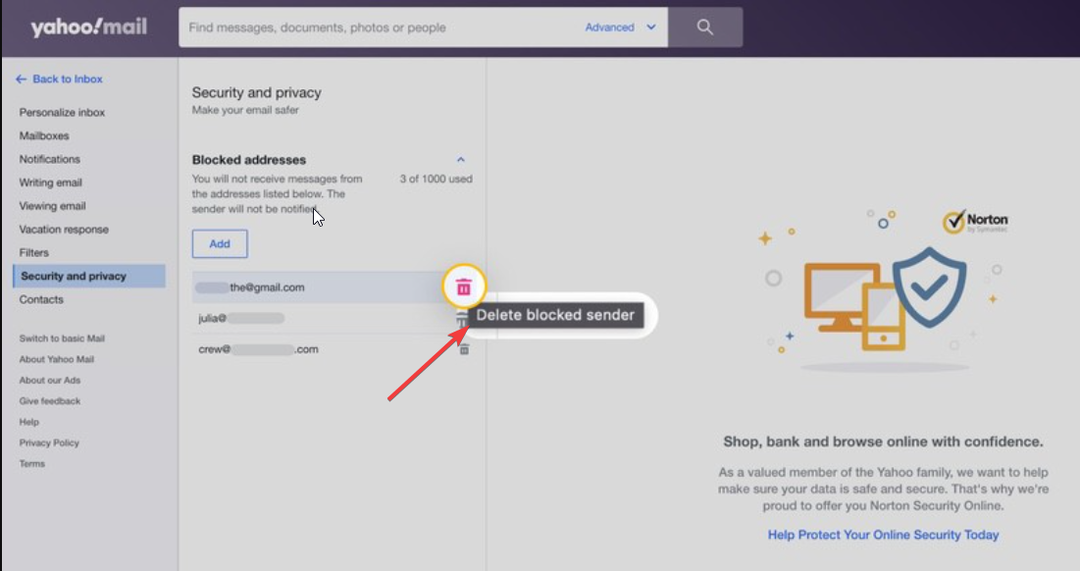
De bovenstaande procedure verwijdert de e-mail van de afzender uit de geblokkeerde lijst. Nu kunt u de afzender vragen om de e-mail te verzenden en kijken of dit het probleem oplost of niet.
Dat lost het probleem echter alleen op als u geen e-mails ontvangt van een of meer afzenders die u hebt geblokkeerd.
2. Wis de browsercache
- Start uw browser.
- Klik op de menu pictogram en selecteer Instellingen.

- Selecteer Privacy en veiligheid van links.

- Klik op Browsergeschiedenis verwijderen.

- Vink de vakjes aan voor Cookies en andere sitegegevens En Gecachte afbeeldingen en bestanden opties mee Browsergeschiedenis.
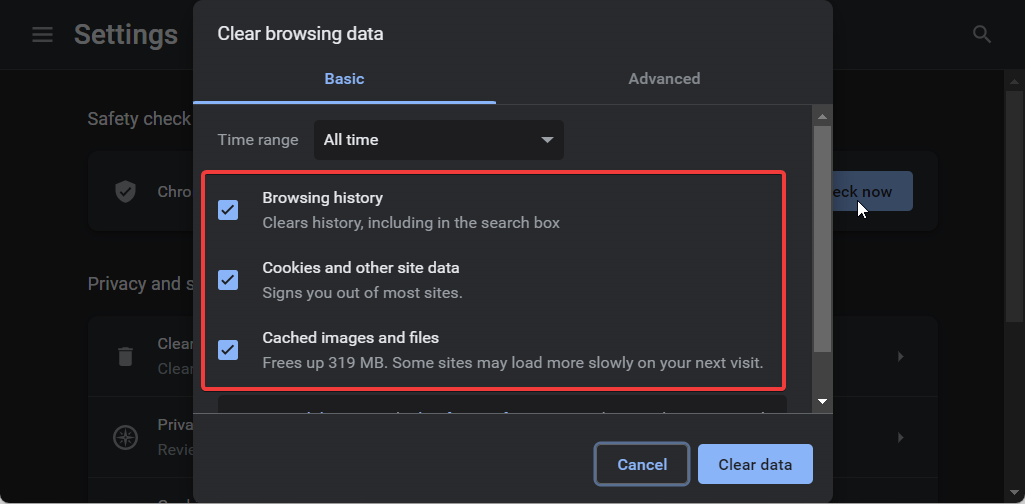
- Druk op de Verwijder gegevens knop.
- Ga opnieuw naar de Yahoo Mail-website en log in op uw account.
- Blind Carbon Copy (BCC): wat is het en hoe gebruikt u het?
- Windows Mail downloadt geen e-mails: 4 oplossingen om te gebruiken
- Microsoft-account Ongebruikelijke aanmeldingsactiviteit: moet ik me zorgen maken?
3. Controleer uw Yahoo Mail-opslag
- Open Yahoo Mail in een browser en log in op uw account.
- Klik op de Instellingen pictogram en klik op Meer instellingen.

- Controleer de resterende opslagruimte in Yahoo Mail linksonder op de pagina.

Yahoo geeft 1TB per gebruiker voor Yahoo Mail, dus 1000GB. Als er geen ruimte meer is in uw Yahoo Mail, moet u ruimte maken voor de inkomende e-mails.
Daarvoor moet u de prullenbak of spammappen opruimen. U kunt ook een back-up maken van alle oude of grote e-mails en de e-mails verwijderen met grote bijlagen die u niet langer nodig heeft.
We hebben een gids met een aantal van de beste Yahoo Mail-back-upsoftware die u kunt gebruiken om een back-up te maken van uw oude e-mails.
4. Controleer de e-mailfilters
- Ga naar Yahoo Mail in een browser en log in op uw account.
- Klik op de Instellingen pictogram en klik op Meer instellingen.

- Klik op Filters in het linkerdeelvenster om alle filters te zien die u hebt gemaakt.

- U kunt het filter dat de e-mail blokkeert die naar u wordt verzonden, lokaliseren en verwijderen.
Yahoo laat je tot 500 filters gebruiken om je e-mails te sorteren. Dit is een leuke functie om snel naar de e-mails te springen die voor u belangrijk zijn. Het hebben van filters kan echter ook per ongeluk e-mails naar spam of een andere map sturen.
Dat is het van ons in deze gids. We hebben een handleiding waarin wordt uitgelegd hoe u dit kunt doen download gratis Yahoo Mail op uw Windows-pc.
Voel je vrij om ons in de reacties hieronder te laten weten welke van de bovenstaande oplossingen het probleem oploste dat Yahoo Mail geen e-mails ontving.

![Yahoo Mail voor Windows 8, Windows 10 OS [2018 Review]](/f/8704eedda3e8d5a2eee16896483e1737.jpg?width=300&height=460)
![Yahoo Mail-app voor Windows 10 gratis downloaden [UPDATE]](/f/a4d0c10da20519648f822bb7bc14ae41.jpg?width=300&height=460)